Štai kodėl daugelis procesoriaus branduolių neatitinka geriausio kompiuterio našumo
- Jei norite sužinoti, kiek procesoriaus branduolių turi jūsų kompiuteris, turite patikrinti kompiuterio ar nešiojamojo kompiuterio specifikacijas.
- Taip pat galite sužinoti naudodami komandų eilutę Command Prompt ir Powershell.
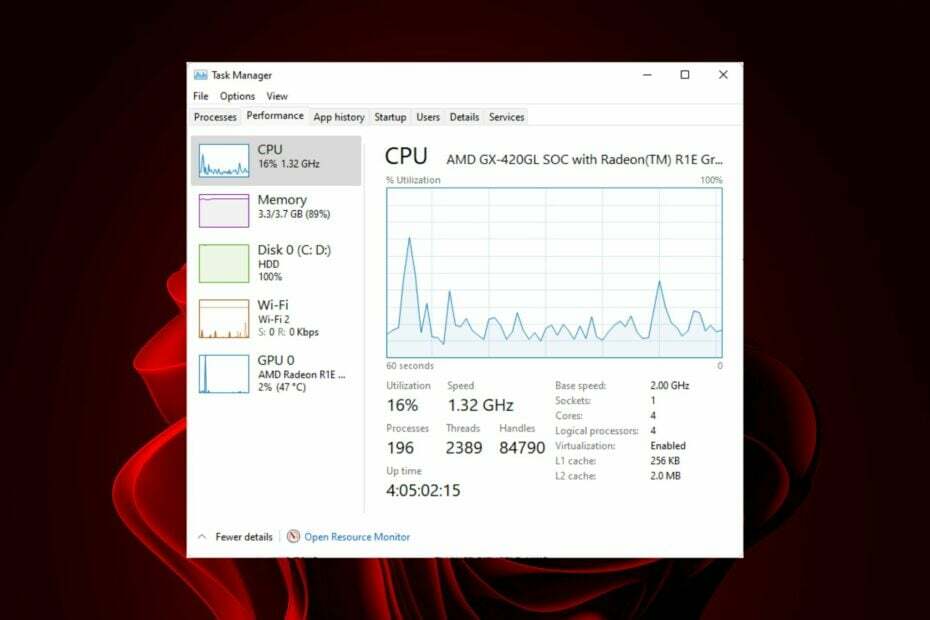
XĮDIEGTI PASPUSTELĖT ATSISIUNČIŲ FAILĄ
Štai kaip galite išspręsti kompiuterio problemas ir pašalinti sugadintus failus atlikdami 3 paprastus veiksmus:
- Atsisiųskite ir įdiekite „Fortect“..
- Paleiskite programą, kad pradėtumėte nuskaitymo procesą.
- Spustelėkite Pradėti remontą mygtuką, kad išspręstumėte visas problemas, turinčias įtakos jūsų kompiuterio našumui.
- Fortect atsisiuntė 0 skaitytojų šį mėnesį.
„Windows 11“ palaikomų procesoriaus branduolių skaičius yra labai svarbus aspektas visiems, kurie naudojasi OS kasdien. Taip yra todėl, kad kuo daugiau jūsų kompiuteryje yra procesoriaus branduolių, tuo daugiau užduočių jis gali atlikti vienu metu ir tuo greičiau tos užduotys bus atliktos.
„Windows“ tradiciškai naudojo vienos gijos modelį daugeliui užduočių, kurios paprastai baigiasi didelis procesoriaus naudojimas. Tačiau su naujesnėmis OS „Microsoft“ pereina prie kelių gijų modelio. Taigi, kaip patikrinti turimų branduolių skaičių? Pažiūrėkime žemiau.
Ar „Windows 11“ palaiko kelis procesorius?
Pirmiausia reikia atkreipti dėmesį į tai, kas yra šerdis? Šerdis yra kompiuterio centrinis procesorius (CPU). Jis atlieka visus skaičiavimus ir kontroliuoja viso kompiuterio veikimą.
Pagalvokite apie branduolį kaip apie kitas smegenis. Jis atlieka kitą užduotį tuo pačiu metu, kaip jūsų pagrindinis CPU atlieka kitą. Jei kompiuteryje yra kelių branduolių, kiekvienas branduolys gali vykdyti savo procesą arba keli branduoliai gali dirbti kartu, kad greičiau atliktų vieną užduotį.
„Windows 11“ palaiko kelis procesorius ir hipersriegius. Tai reiškia, kad galite vienu metu naudoti kelis procesorius, kad pagerintumėte savo našumą. Tai atveda mus prie kito klausimo, kiek branduolių palaiko Windows 11?
- Vienas branduolys – Kai kuriuose kompiuteriuose yra vieno branduolio procesoriai, sukurti lengvoms skaičiavimo užduotims, pvz., el. paštui ir naršymui internete. Šie procesoriai vienu metu gali atlikti tik vieną užduotį.
- Dviejų branduolių – Dviejų branduolių procesoriai turi du apdorojimo blokus, kurie vienu metu gali paleisti kelias programas. Dėl to jie puikiai tinka kasdienėms užduotims, pvz naršymas internete, teksto apdorojimas ir vaizdo įrašų peržiūra.
- Keturių branduolių – Keturių branduolių procesoriai turi keturis apdorojimo blokus, kurie vienu metu gali paleisti kelias programas nesulėtinant kitų procesų fone. Tai reiškia, kad galite transliuoti muziką kai naršote „Facebook“ arba žiūrite el. paštą, kai žiūrite „YouTube“ vaizdo įrašus. Paprastai naudojami keturių branduolių procesoriai galingi nešiojamieji kompiuteriai ir staliniai kompiuteriai, kurių procesoriai reikalauja daug pastangų, kad darbas būtų atliktas greitai.
- Aštuonių branduoliųir kiti – Šiuose procesoriuose yra aštuoni lustai, kurių kiekvienas gali vykdyti instrukcijas tuo pačiu metu. Deka branduolių procesoriuose yra 10 lustų, kurių kiekviena vienu metu gali vykdyti instrukcijas.
Kiek branduolių man reikia?
Jei norite įsigyti naują kompiuterį arba atnaujinkite savo dabartinį, svarbu žinoti, kokioms užduotims ją naudosite.
Viskas priklauso nuo to, ką norite daryti su kompiuteriu ir kiek užduočių atliekate vienu metu. Jei naudojate vieną programą, pvz., žiniatinklio naršyklę ar teksto rengyklę, užteks vieno branduolio, kad galėtumėte atlikti visas jos užduotis.
Bet jei tu paleisti kelias programas vienu metu, pvz., klausantis muzikos žaidžiant žaidimą, tada daugiau branduolių yra geresni, nes jie užtikrina, kad viskas veikia sklandžiai, nesulėtinant sistemos.
Vis dėlto skirtingi pagrindiniai tipai nebūtinai reiškia greitesnį veikimą. Tai reiškia, kad jūsų kompiuterio neriboja tai, kaip greitai gali veikti vienas branduolys, kai darbui atlikti yra keli branduoliai.
Kaip patikrinti branduolių skaičių „Windows 11“ kompiuteryje?
Prieš pereidami prie išsamesnių veiksmų, kaip patikrinti procesoriaus branduolius, daugumoje gamintojų svetainių pateikiamas jų skaičius jų procesorių branduoliai. Viskas, ką jums reikia padaryti, tai patikrinti savo kompiuterio modelio numerį ir šalia turėtų būti nurodytas branduolių skaičius tai.
Jei ne, pereikite prie šių sprendimų, kad nustatytumėte, kiek branduolių yra jūsų Windows kompiuteryje.
1. Naudokite Task Manager
- Paspauskite Windows raktas, tipas Užduočių tvarkyklė paieškos juostoje ir spustelėkite Atviras.

- Eikite į Spektaklis skirtuką ir spustelėkite CPU.
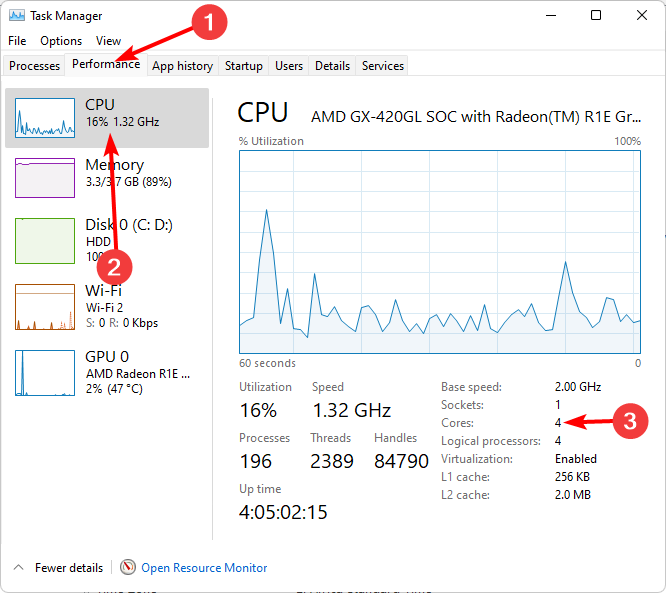
- Pamatysite savo kompiuterio informaciją, įskaitant nurodytų branduolių skaičių.
Eksperto patarimas:
REMIAMAS
Kai kurias kompiuterio problemas sunku išspręsti, ypač kai kalbama apie trūkstamus arba sugadintus sistemos failus ir „Windows“ saugyklas.
Būtinai naudokite tam skirtą įrankį, pvz Fortect, kuri nuskaitys ir pakeis jūsų sugadintus failus naujomis versijomis iš savo saugyklos.
Tuo atveju „Windows“ užduočių tvarkyklėje nerodo visų branduolių, turime atsakymus, kaip išspręsti šią problemą.
2. Naudokite sistemos informaciją
- Paspauskite Windows raktas, tipas Sistemos informacija paieškos juostoje ir spustelėkite Atviras.
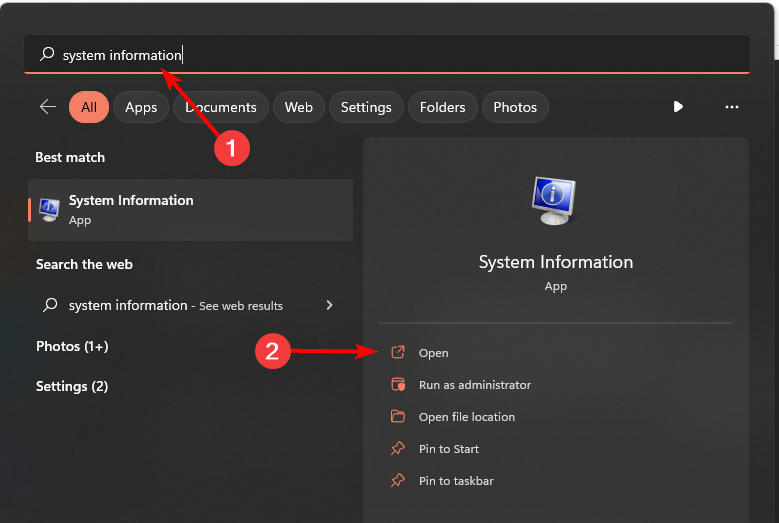
- Eikite į Sistemos santrauka, ir jūsų branduolių skaičius bus mažesnis Procesorius.
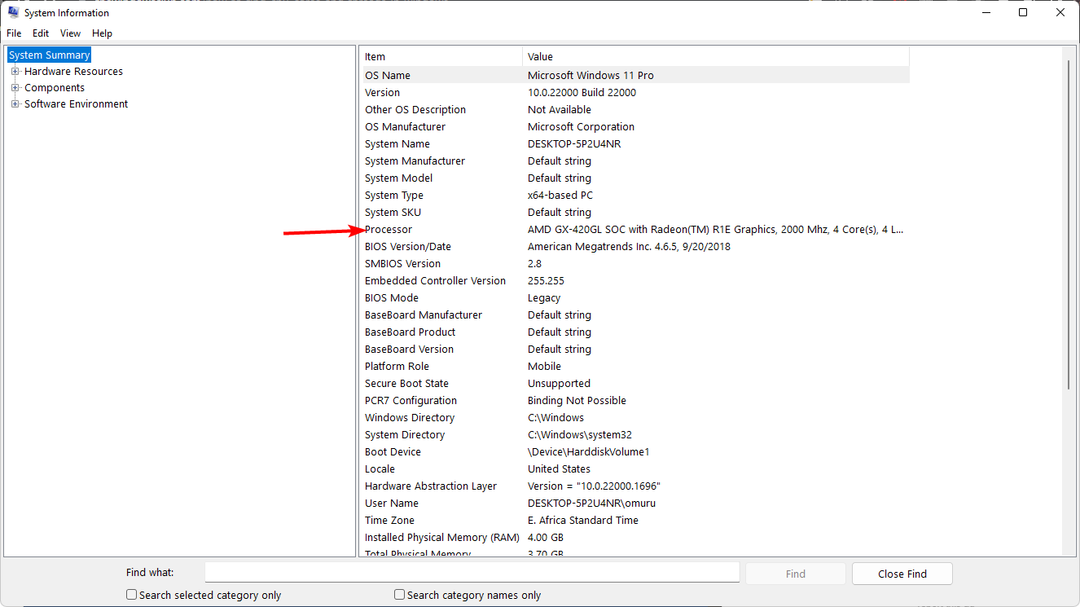
3. Naudokite komandų eilutę
- Paspauskite Windows raktas, tipas cmd paieškos juostoje ir spustelėkite Vykdyti kaip administratorius.

- Spustelėkite Taip jei pasirodys UAC raginimas.
- Įveskite šią komandą ir paspauskite Įeikite:
WMIC centrinis procesorius gaukite branduolių skaičių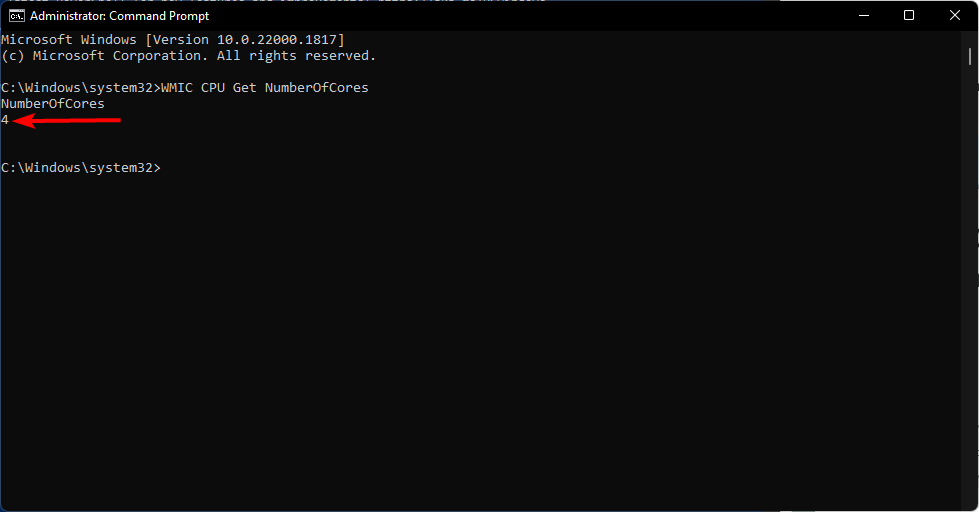
- Kai komanda bus baigta, bus nurodytas branduolių skaičius.
- PDF atidaromi „Chrome“, o ne „Adobe“? Kaip jį pakeisti
- Cpuz149_x64.sys: kas yra ir kaip ištrinti
- „GarageBand“, skirta „Windows 11“: kaip atsisiųsti ir įdiegti
- 5 būdai, kaip išjungti pristatymo optimizavimo paslaugą sistemoje „Windows“.
- Kaip gauti pagalbos naudojant „Windows 11“ [5 greičiausi būdai]
4. Naudokite Powershell
- Spustelėkite ant Paieška piktogramą užduočių juostoje, įveskite Powershell paieškos juostoje ir spustelėkite Vykdyti kaip administratorius.

- Spustelėkite Taip jei pasirodys UAC raginimas.
- Įveskite šią komandą ir paspauskite Įeikite:
WMIC centrinis procesorius gaukite branduolių skaičių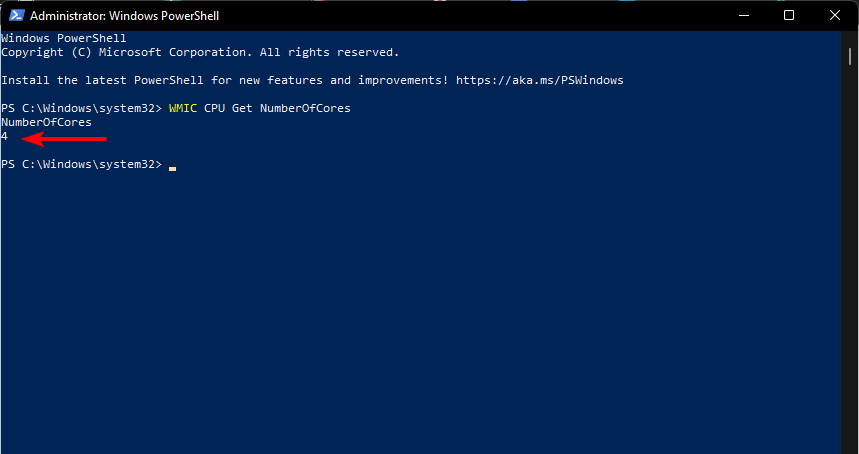
- Kai komanda bus baigta, bus nurodytas branduolių skaičius.
5. Naudokite trečiosios šalies programinę įrangą
Yra daug skirtingų būdų patikrinti, kiek branduolių įdiegėte savo kompiuteryje. Jei pirmiau nurodyta, kad tai yra ilga arba sudėtinga, galite pasirinkti trečiosios šalies programinę įrangą.
Šios programos rodo išsamią informaciją apie jūsų kompiuterio aparatinę ir programinę įrangą, įskaitant procesoriaus branduolių skaičių. Mūsų geriausias pasirinkimas turėtų būti PRTG tinklo monitorius.
Dabar, kai žinote, kaip patikrinti „Windows 11“ branduolių skaičių, tikriausiai svarstote galimybę naujovinti į CPU su daugiau branduolių.
Tačiau prieš pradėdami dirbti, norėtume atkreipti dėmesį į tai, kad procesoriaus branduolių skaičius neturi tiesioginės įtakos našumui.
Vietoj to, tai padidina darbo, kurį galima atlikti vienu metu, kiekį, nes kiekvienas branduolys gali atlikti savo užduotį nepriklausomai nuo kitų.
Taip išvengsite procesoriaus perkrovos ir visos sistemos lėtėjimo.
The kompiuterio greitis ir našumas priklauso nuo kitų veiksnių, todėl kai kuriais atvejais galite pastebėti, kad vieno branduolio procesorius yra greitesnis ir efektyvesnis nei keturių branduolių.
Turint tai omenyje, prieš perkant ką nors naujo verta pagalvoti, ar jūsų dabartinis kompiuteris turi pakankamai energijos tam, ką norite su juo daryti.
Tu taip pat gali skirti daugiau KPU į procesą, ypač jei jis reikalauja daug išteklių, tik siekiant padidinti jo efektyvumą.
Ir tuo mes baigiame šį straipsnį. Tikimės, kad tai suteikė labai reikalingos informacijos apie tai, kaip veikia branduoliai, kaip galite patikrinti branduolių skaičių ir į ką atkreipti dėmesį perkant naują kompiuterį.
Žemiau esančiame komentarų skyriuje praneškite mums, kiek branduolių turite savo kompiuteryje ir bendrą kompiuterio našumą.
Vis dar kyla problemų?
REMIAMAS
Jei pirmiau pateikti pasiūlymai neišsprendė problemos, jūsų kompiuteryje gali kilti rimtesnių Windows problemų. Siūlome pasirinkti „viskas viename“ sprendimą, pvz Fortect efektyviai išspręsti problemas. Įdiegę tiesiog spustelėkite Peržiūrėti ir taisyti mygtuką ir tada paspauskite Pradėti remontą.

![5 geriausi procesoriaus ir pagrindinės plokštės deriniai, skirti įsigyti [2021 vadovas]](/f/02788bc49e7eceeaa42283d2ce1ef3bc.jpg?width=300&height=460)